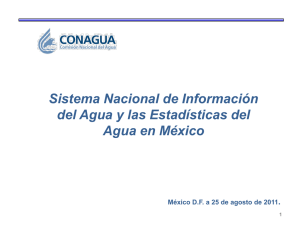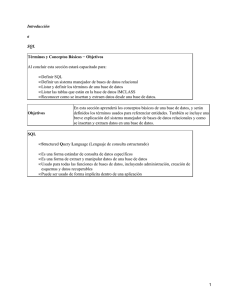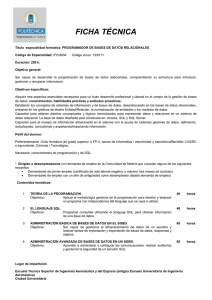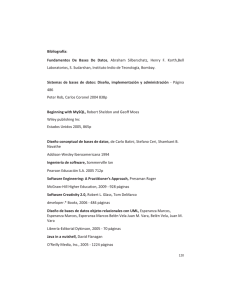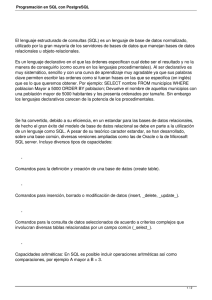Manual de módulo estadístico 2011
Anuncio
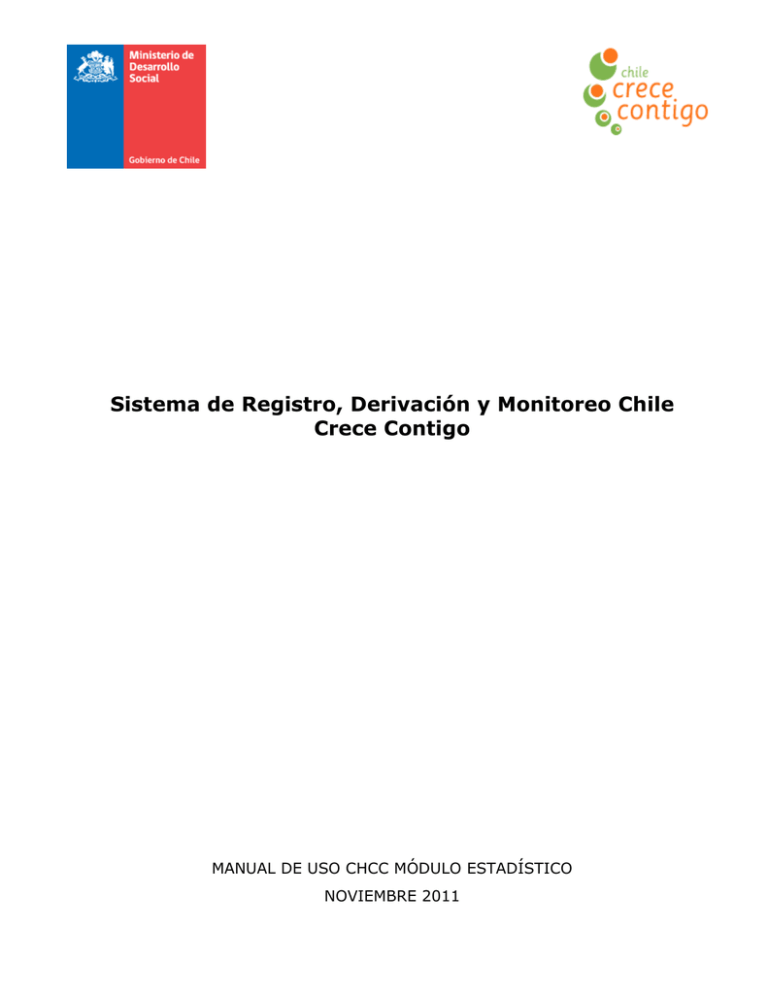
Sistema de Registro, Derivación y Monitoreo Chile Crece Contigo MANUAL DE USO CHCC MÓDULO ESTADÍSTICO NOVIEMBRE 2011 TABLA DE CONTENIDO 1 INTRODUCCIÓN ...................................................................................................................................................3 2 ACCESO AL SISTEMA .........................................................................................................................................4 3 FUNCIONALIDADES MÓDULO ESTADÍSTICO .......................................................................................7 3.1 NAVEGACIÓN ...............................................................................................................................................7 3.2 PANTALLA PRINCIPAL ................................................................................................................................7 3.3 CONSULTAS SQL.......................................................................................................................................8 3.3.1 Generar Nueva Consulta SQL ....................................................................................................9 3.3.2 Consultas SQL Almacenadas ...................................................................................................13 3.4 BASE DE DATOS .......................................................................................................................................14 3.4.1 Sincronizar Tablas Regionales ................................................................................................14 1 INTRODUCCIÓN En este documento se presenta el manual de uso, donde se muestran las maquetas de las distintas pantallas a utilizar dentro del sistema y se describen las funcionalidades de cada una de ellas. 2 ACCESO AL SISTEMA El ingreso al sistema se hace desde un link desde la página principal del Chile Crece Contigo: gestion.crececontigo.cl. En esta página encontrará un botón del sistema integrado de información social, modulo ChCC Al ingresar al sistema, se muestra la siguiente pantalla, que corresponde con la identificación del usuario: El usuario deberá ingresar su clave de usuario y contraseña para acceder al sistema de registro, de acuerdo a su perfil. Los perfiles se detallarán más adelante en este documento. Si el usuario que ingresa tiene solamente atribuciones de registro de información asociada a la gestante o al niño/a, accederá directamente a la pantalla principal de registro, la cual se explicará posteriormente. Al presionar el botón „Acceder al Sistema‟ y si el usuario es válido, se desplegará la siguiente pantalla, que le permite seleccionar el módulo al cual accederá, según sus atribuciones de acceso. El acceso a cada módulo, está relacionado a la función o rol asignada al perfil, para el caso del Módulo Estadístico tiene dos funciones: Querys Dinámicas (Consultas SQL) Consolidado de Datos (Bases de Datos) Actualmente el sistema posee dos perfiles con estas funciones asignadas y que por lo tanto tienen acceso al módulo estadístico: Encargados Regionales: Consultas SQL Coordinador Comunal: Consultas SQL Supervisor Nacional: Consultas SQL y Bases de Datos Luego del acceso al sistema, se accede a un set de funciones las cuales se describen en adelante. 3 FUNCIONALIDADES MÓDULO ESTADÍSTICO El modulo estadístico tiene como finalidad la entrega de información, extraída desde la base de datos, permitiendo realizar consultas, guardarlas y generar informes. 3.1 Navegación Se detallan, para todas las opciones de navegación, sus respectivos componentes asociados al diseño de la pantalla. Cada pantalla indica un posible flujo dentro del sistema. 3.2 Pantalla Principal La pantalla principal del módulo contiene funcionalidades focalizadas a la extracción de información de la base de datos. Abajo se muestra el diseño de la pantalla asociada a la opción: Elementos de Diseño Usuario y Fecha, que muestra la información correspondiente al usuario que está utilizando el sistema y la fecha actual. Menú, permite acceder a las diversas operaciones de cada funcionalidad o rol disponible en el módulo. Área de Trabajo, sobre la cual se realizaran las acciones, según la opción escogida en el menú. Funcionalidades del módulo, el módulo estadístico posee dos funcionalidades o roles, Bases de datos y Consultas SQL. Link retorno inicio, al presionarlo, volverá la página de inicio, para escoger el modulo al cual ingresar. 3.3 Consultas SQL Esta funcionalidad contiene dos acciones para extraer datos desde la base de datos, se detalla el funcionamiento de cada una a continuación. 3.3.1 Generar Nueva Consulta SQL Para utilizar la funcionalidad de generación de SQL (Structured Query Language) o Lenguaje Estructurado de Consultas, el sistema le entrega una interfaz amigable con la cual de manera sencilla se construye el código o script que el sistema utilizara para realizar la consulta a la base de datos. El proceso consta de varias partes antes de generar la consulta y posteriormente descargar el informe en formato Excel. Según la imagen de arriba se detallan sus secciones: Glosario: Al presionar el link se abrirá un documento PDF con el diccionario de datos de los campos que puede utilizar y su relación entre tablas y temas. De esta manera tendrá nociones de que campos y tablas requerirá para generar el informe. Tema: El sistema consta de 6 temas, de los cuales cada uno tiene relación con una cierta cantidad de tablas, esto quiere decir que cada tema contiene un tipo de información en particular. Entidades (Tablas): Las entidades o tablas son un conjunto de registros o filas en las cuales existen una cantidad determinada de campos. Campos seleccionados: Un campo pertenece a una tabla es parte de una fila, el campo es un dato respaldado y la información que resguarda tiene directa relación con el tipo de dato que posee. Campos a visualizar en la tabla: Esta sección permite trabajar con cada campo, para determinar de qué manera se visualizara la información una vez que se genere el informe. o Campo: Nombre del campo que esta seleccionado para ser extraído y que será visualizado en el informe. o Función: Por cada campo es posible asignarle una de 5 funciones disponibles: Contar: Contara la cantidad de veces que aparece el campo (columna) en cada fila. Sumar: Sumara el campo (columna) por cada fila del informe. Mínimo: Indicara cual es el valor mínimo del campo (columna) del total de filas. Máximo: Indicara cual es el valor máximo del campo (columna) del total de filas. Promedio: Calculara el promedio del campo (columna) del total de filas. o Group By: Es una función de agrupamiento, el agrupar por un campo significa que al generar el informe los valores iguales del campo seleccionado se agruparan, permitiendo obtener resultados grupales, por ejemplo Masculino (36), Femenino (40) donde estaría agrupado por el campo “genero” y el numero en paréntesis podría ser contar el campo “cant_empleados”. o Order By: Si se selecciona ordenamiento, ordenado por, quiere decir que el listado estará ordenado de manera ascendente según el campo (columna) seleccionado. Filtro aplicado a la consulta: Esta sección permite realizar un filtro o condición al listado obtenido por la consulta construida. Su funcionamiento es algebraico, por ejemplo si quisiera que en el listado solo aparezcan aquellos registros que estén relacionados con la comuna de residencia de la gestante (cre_comuna), y que esa comuna sea “Temuco”, entonces debiera seleccionar lo siguiente: Si utiliza más de una condición, use los paréntesis de los costados además de un operador booleano, el cual algebraicamente determinara si la condición se cumple y se cumple la siguiente o una de las dos se cumple. Consulta generada: Aquí se mostrara el script o código SQL de base datos generado para realizar la consulta, este es el resultado de lo generado anteriormente, producto de ejecutar esta consulta a la base de datos se generara el listado o informe. Generar consulta: Este botón construirá el script de SQL, el cual se mostrara en el panel de Consulta generada. Ejecutar consulta: Al presionarlo se abrirá una ventana donde debe especificar el título de la tabla Excel que va a generar. Guardar consulta: Esta funcionalidad le permite guardar el SQL generado para ejecutarlo en otra oportunidad, más detalles de esta función ver en el punto 3.3.2 Consultas SQL Almacenadas. Paso a paso para generar un informe a través de SQL: 1. Seleccionar tema: Seleccione un tema antes de continuar, para tener más claridad acerca de cuál tema, tabla o campo escoger revise el Glosario. Solo puede seleccionar uno. 2. Seleccione tabla o tablas: Seleccione la o las tablas que necesite en función de los campos que contiene, recuerde que cada tabla tiene una cantidad determinada de campos o columnas. A lo menos debe seleccionar una. 3. Seleccionar el los campos: Seleccione los campos que requiera mostrar en el informe o listado, para facilitar la visualización, cada campo tiene un nombre único y el prefijo del campo está asociado a la tabla que lo contiene. A lo menos debe seleccionar uno. 4. Escoger funcionalidades: Es a su elección si ordenara, agrupara o realzara una acción de contar o sumar etc en el listado, por lo tanto es posible obviar este paso. Puede no seleccionar ninguna función. 5. Agregar filtros: No necesariamente es necesario filtrar o poner condiciones al listado que se desea generar, puede obviar este paso. Puede no agregar ningún filtro. 6. Revisar la consulta generada: Dependiendo del nivel de conocimientos de SQL del usuario, puede utilizar, revisar o mejorar el SQL generado, además de revisar que no se muestren errores en pantalla. 7. Presionar botón “Generar Consulta”: Al presionarlo se generara el script de SQL, este paso es requerido antes de ejecutar la consulta. 8. Presionar botón “Ejecutar Consulta”: Para finalizar el proceso, al presionar el botón deberá escoger el nombre del título de la tabla Excel en cual se generó el informe. 9. “Guardar Consulta”: Este último paso opcional, puede ejecutarlo si necesita reutilizar la consulta más adelante, para esto solo asígnele un nombre que identifique la consulta que reutilizara. Debe considerar que en algunas ocasiones el sistema se pondrá lento dependiendo de la consulta que genere, esto tiene relación con la cantidad de registros que quiera extraer y la complejidad de la consulta que se construyó. 3.3.2 Consultas SQL Almacenadas La funcionalidad de las consultas almacenadas es sencilla, recuperar consultas generadas anteriormente (ver punto 3.3.1 Generar nueva Consulta SQL). Esta funcionalidad posee tres acciones: Ejecutar: Darle acción al SQL y descargar el archivo Excel con el informe. Editar: Modificar el SQL respaldado. Eliminar: Borrar el SQL respaldado. 3.4 Base de Datos La funcionalidad de base de datos sirve para actualizar la información contenida en las tablas usadas en las consultas SQL o Querys Dinámicas, ver punto 3.3.1, es decir es necesario actualizar sincronizando las tablas de uso del sistema contra las tablas usadas para consultar y hacer informes cada vez que se utilice la funcionalidad de Consultas SQL. 3.4.1 Sincronizar Tablas Regionales Para sincronizar las tablas siga los siguientes pasos, estos son necesarios para obtener información actualizada al ejecutar consultas SQL al sistema. Presione el botón “SINCRONIZAR TABLAS”, luego espere a que el sistema comience con el trabajo. Como se puede leer en la pantalla el sistema indicara “Proceso Terminado OK.”, cuando esté finalizada la sincronización de tablas. Luego de hacer esto las tablas usadas para las Consultas SQL estarán actualizadas con la información más reciente.